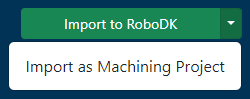Add-in do RoboDK para Onshape
O add-in RoboDK para Onshape permite que você combine os recursos de modelagem CAD/CAM 3D do Onshape com o RoboDK para simulação de robôs, usinagem com robôs e programação off-line.
Com o plug-in do RoboDK para o Onshape, você pode carregar facilmente modelos 3D criados no ambiente do Onshape para o RoboDK. Esse plug-in permite que você programe mais de 50 fabricantes de robôs diferentes e 900 robôs diretamente do espaço de trabalho do Onshape.
Os robôs podem ser facilmente programados como máquinas de 5 eixos para aplicações de fabricação, como perfuração, soldagem, corte, impressão 3D ou usinagem com robôs. Mais informações disponíveis na seção de usinagem com robôs.
A seção de pós-processadores de robôs mostra uma lista das marcas e dos controladores de robôs compatíveis com o RoboDK. Também é possível modificar ou criar novos pós-processadores para personalizar a geração de programas.
O Add-In do RoboDK para Onshape é gratuito. O uso de determinados recursos do RoboDK requer a compra de uma licença.
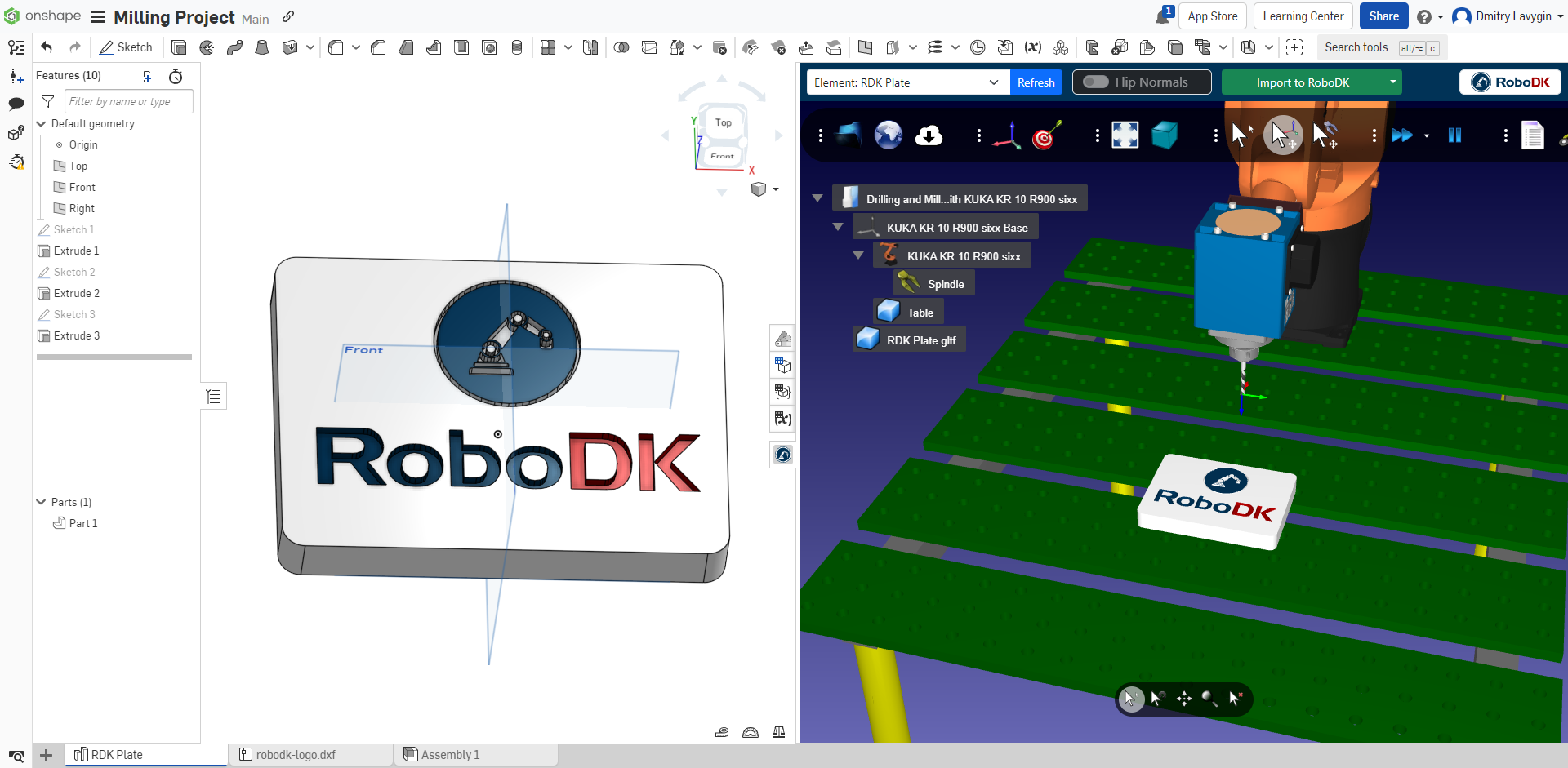
Instalar
Para instalar o Add-in Onshape, faça login em sua conta do onshape.com e acesse a Onshape App Store clicando no botão apropriado na barra superior do Onshape.

Na página da Store, use a barra de pesquisa (posição 1) e digite "robodk". Um item com o logotipo do RoboDK deverá aparecer entre os resultados da pesquisa. Clique nesse item (posição 2) para ir para a página do add-in.
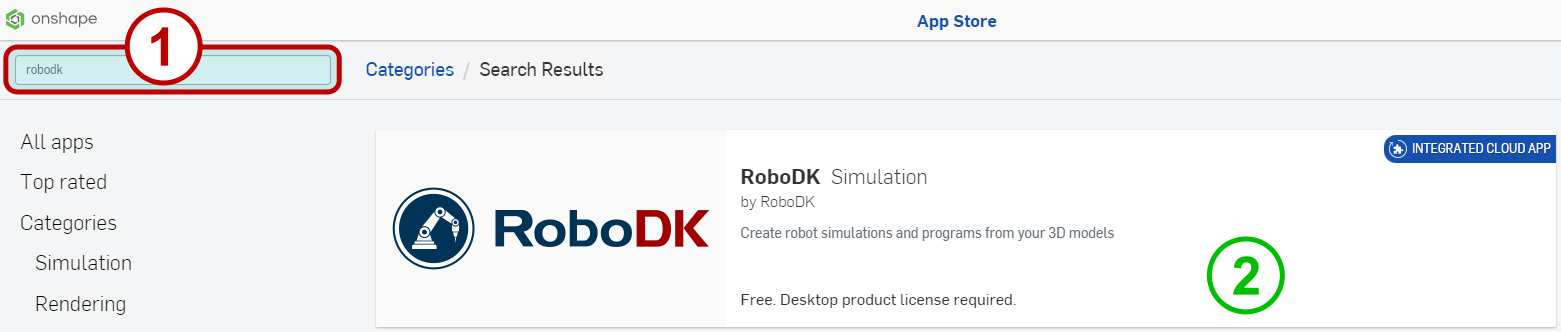
Na página do Add-in, clique no botão "Subscribe" (Assinar).

Barra de ferramentas
O RoboDK para Web funciona diretamente no espaço de trabalho do Onshape. Para acessar as funções do RoboDK, use o botão correspondente na barra de ferramentas à direita do projeto do espaço de trabalho do Onshape.
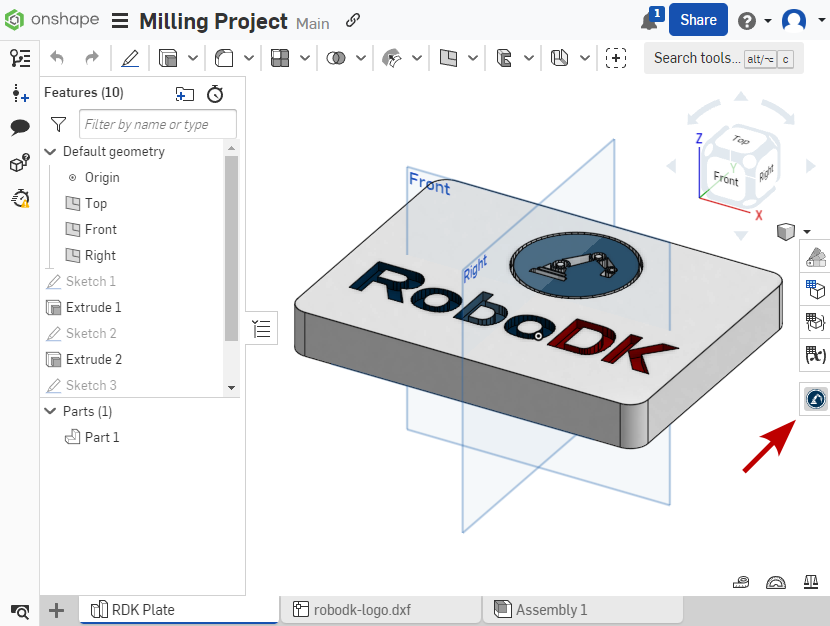
A barra de ferramentas do Add-in consiste nos seguintes itens:
1.O Entity Selector (Seletor de Entidades) contém todos os elementos do fluxo de trabalho do Onshape disponíveis para transferência para o RoboDK. O botão Refresh atualiza a lista em caso de alterações no projeto Onshape

2.A chave Flip Normals (Inverter normais) inverte a direção dos vetores normais ao plano do esboço. Essa função está disponível somente na importação de pontos e curvas de esboços.
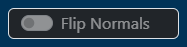
3.O botão Import to RoboDK (Importar para o RoboDK) transfere as entidades do projeto Onshape para o ambiente atual do RoboDK. Os seguintes tipos de entidades estão disponíveis no momento: Peça (modelo sólido), Curva 3D, Pontos de esboço e Curvas de esboço.

4.O botão Import to RoboDK também tem um menu suspenso adicional que contém o item Import as Machining Project (Importar como projeto de usinagem). Esse item funciona somente para a conversão de curvas e pontos em caminhos de robô. Nesse caso, um projeto de usinagem é criado automaticamente